Plutôt de taper un long mot de passe, la Freebox permet de s’identifier sur son réseau Wi-Fi à l’aide d’un simple QR Code. Le temps de prendre une photo, et vous êtes connecté !
Apparue le lundi 29 janvier 2018, cette possibilité fonctionne sur Freebox Server (Révolution ou Mini 4K) et nécessite le firmware 3.5.0 au minimum. Pensez à redémarrer votre box si vous ne l’avez pas mise à jour récemment.
Les QR Code vous permettent de vous identifier à votre réseau Wi-Fi en un clin d’œil sur votre smartphone, ou bien de permettre à vos invités de s’identifier plus facilement. Vous voudrez peut-être imprimer un code à ranger dans votre tiroir, à portée de main, ou en garder une copie sur votre téléphone pour le donner à vos amis… Bref, voilà un petit guide qui vous apprendra à vous servir de cette nouvelle fonction !
Où trouver le code ?
Code personnel (pour vous et votre famille)
Rendez-vous sur votre interface, accessible à l’adresse mafreebox.freebox.fr. Votre code personnel est à retrouver dans les Paramètres de la Freebox, section Wi-Fi, sous l’onglet Configuration Réseau.
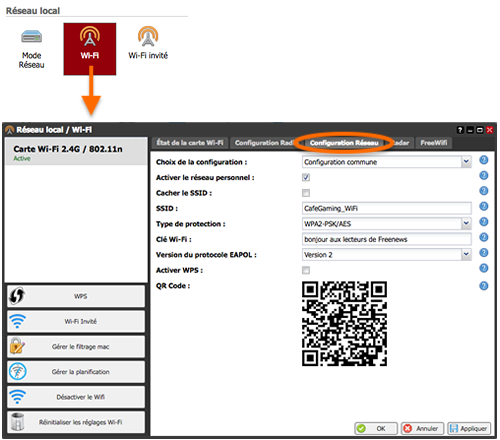
Code invité
Créez tout d’abord un accès en suivant notre guide sur la création d’un réseau Wi-Fi invité. Le QR Code spécifique sera ensuite à retrouver dans les Paramètres de la Freebox, section Wi-Fi invité. Doublez-cliquez sur le nom de votre réseau invité pour afficher le QR Code correspondant.
Comment scanner le code ?
Avec un smartphone ou tablette iOS (version 11 au minimum), prenez simplement en photo le code. Un message système vous indique alors que la connexion au réseau Wi-Fi est en cours. Vous n’avez rien d’autre à faire (ni nom de réseau Wi-Fi à choisir, ni mot de passe à rentrer) !
Avec un appareil Android, cela se complique un peu. Quelques constructeurs, comme Motorola, incluent de base une application photo qui détecte les QR Code. Mais pour beaucoup de smartphones, ce n’est pas le cas. Vous devrez alors installer l’application Barcode Scanner, ou toute autre application de votre choix capable de lire les QR Code, et l’utiliser pour prendre la photo. L’appareil vous propose alors « Se connecter au réseau » : touchez ce choix pour confirmer.
Une précision concernant la sécurité…
Tout comme un mot de passe, un QR Code est confidentiel. Si vous l’imprimez, rangez-le dans un tiroir et ne le laissez pas à la vue de tous. Votre QR Code contient votre mot de passe en clair. Évitez de l’afficher au mur devant votre fenêtre ! Une personne mal intentionnée pourrait alors rentrer sur votre réseau Wi-Fi personnel et accéder à vos données ou vos appareils.
Si votre QR Code a été égaré ou volé, changez simplement de mot de passe Wi-Fi : cela réinitialisera également le code.